Bài viết được cập nhật ngày 26/12/2023
Khi bạn sở hữu nhiều Fanpage Facebook khác nhau mà không thể tự mình quản lý hết, lúc này, cạn cần share quyền quản trị viên cho những người đáng tin cậy để đồng hành, cùng bạn xây dựng và phát triển Fanpage. Vậy cách thêm quản trị viên cho Fanpage như thế nào? Tham khảo bài viết dưới đây của EZ Marketing để được hướng dẫn chi tiết.
Nội dung bài viết
Quản trị viên trên page Facebook là gì?
Quản trị viên page Facebook là người sở hữu Fanpage Facebook, nắm mọi quyền thao tác và quản lý trên fanpage đó. Hay nói cách khác, quản trị viên Fanpage là người “toàn quyền” trên trang, giữ chức vụ cao nhất của Fanpage.
Một Fanpage có thể có một hoặc nhiều quản trị viên. Trong đó, người đã tạo ra Fanpage chính là người đầu tiên nắm quyền quản trị của Fanpage đó. Chỉ cần sở hữu quyền quản trị viên, bạn có thể mời những người khác cùng tham gia quản trị Fanpage với các vai trò khác nhau.
Tuy nhiên, bạn chỉ nên chia sẻ quyền quản trị với những người mà mình tin tưởng. Đồng thời, khi các tài khoản được add làm quản trị viên, cần bảo mật 2 lớp cho tài khoản đó để tránh việc hacker chiếm đoạt tài khoản, hack fanpage bạn đang sở hữu quyền quản trị viên.
Nếu bạn mới mua một Fanpage và bạn muốn thay đổi tên của nó, hãy tham khảo chi tiết Cách đổi tên Fanpage
Các quyền quản trị hiện có trên page Facebook
1. Quyền biên tập viên
Người có quyền biên tập viên trên Fanpage có thể gửi tin nhắn với tư cách trang, trả lời bình luận, xóa bình luận, đăng bài viết, tạo quảng cáo Facebook, xem phân tích trang,…Đồng thời, khi tài khoản fanpage được đồng với với instagram, người biên tập viên có thể trả lời những tin nhắn, bình luận trên Instagram, đồng bộ liên hệ, tạo quảng cáo,…Đây là quyền quản trị cao thứ 2 trong vai trò trên trang, chỉ đứng sau quản trị viên.
2. Quyền người kiểm duyệt
Tương tự như người nắm quyền biên tập viên, người kiểm duyệt Fanpage được quyền gửi tin nhắn với tư cách Trang, trả lời bình luận, viết bình luận, tạo quảng cáo Facebook,…Tuy nhiên, hạn chế hơn một chút so với biên tập viên, người kiểm duyệt không được phép tạo bài đăng trên Fanpage mình đang nắm quyền.
3. Quyền nhà quảng cáo
Người nắm quyền nhà quảng cáo trên Fanpage được quyền tạo quảng cáo Facebook, xem những người tạo bài viết, bình luận trên Fanpage và xem thông tin phân tích trang. Đồng thời, khi Fanpage có kết nối với insta, nhà quảng cáo cũng được phép tạo quảng cáo tại đây.
4. Quyền nhà phân tích
Với quyền nhà phân tích trên Fanpage, người nắm quyền này được phép xem ai là người tạo bài viết và xem chỉ số hoạt động của trang. Những người nắm quyền này thường chỉ truy cập fanpage với mục đích phân tích hiệu quả hoạt động của trang.
5. Quyền quản trị viên
Quản trị viên của trang là người được phép thực hiện mọi thao tác trên trang, quản lý vai trò trên trang của những đối tượng khác. Những người nắm quyền này được phép thêm/xóa vai trò trên trang của những người khác, nhắn tin với tư cách Trang, tạo bài viết trên trang, bình luận, xóa bình luận, tạo quảng cáo hoặc xem số liệu trang.
Cách thêm quản trị viên cho Page Facebook mới nhất
Để thêm quản trị viên cho Fanpage, bạn có thể tham khảo 2 cách dưới đây:
1. Cách thêm quản trị viên cho page(Fanpage) bằng điện thoại
- Bước 1: Truy cập ứng dụng Facebook trên thiết bị điện thoại di động Tại giao diện của trang chủ, bạn click vào ô vuông chín chấm ở góc phải màn hình, chọn trang.
- Bước 2: Giao diện hiển thị các trang bạn đang quản lý. Lúc này, bạn chọn trang đang muốn thêm quản trị viên
- Bước 3: Tại giao diện Fanpage trên điện thoại, bạn chọn biểu tượng cài đặt ở góc trái màn hình.
- Bước 4: Hàng loạt các thông tin, cài đặt trang hiển thị trên màn hình. Bạn chọn “Vai trò trên trang”, sau đó thêm người vào trang.
- Bước 5: Nhập tên người bạn muốn thêm làm quản trị viên Fanpage vào ô tìm kiếm, chọn và lưu để hoàn tất quá trình thêm quản trị viên cho trang bằng điện thoại.
2. Cách thêm quản trị viên cho Fanpage bằng máy tính
- Bước 1: Truy cập Facebook trên máy tính. Tại thanh công cụ bên trái giao diện, chọn menu, sau đó chọn “trang” để hiển thị hết các trang bạn đang quản lý.
- Bước 2: Truy cập Trang bạn đang có nhu cầu thêm quản trị viên.
- Bước 3: Chọn cài đặt ở thanh công cụ bên trái giao diện trang
- Bước 4: Chọn Vai trò trên trang để tiến hành thêm quản trị viên cho Fanpage.
- Bước 5: Nhập tên người bạn muốn thêm làm quản trị viên, sau đó chọn vai trò quản trị viên, click “thêm” để hoàn tất. Lúc này, Facebook sẽ cảnh báo để bạn cân nhắc trước khi thêm quản trị viên cho Fanpage.
Chấp nhận lời mời tham gia quản trị viên Fanpage như thế nào?
Sau khi đã cấp quyền quản trị viên, người được cấp quyền sẽ ngay lập tức nhận được thông báo. Lúc này, bạn chỉ cần chọn “chấp nhận” để được add làm quản trị viên Fanpage. Các bước đơn giản như sau:
- Bước 1: Mở thông báo trên Facebook
- Bước 2: Click vào lời mời làm quản trị viên Fanpage
- Bước 3: Chọn chấp nhận để chính thức trở thành quản trị viên của Fanpage được mời làm quản trị.
Có thể bạn quan tâm: Hướng dẫn liên kết 2 tài khoản facebook
Tại sao không thể mời thêm quản trị viên cho Fanpage?
Khi thêm quản trị viên vào trang Fanpage, có một số trường hợp gặp phải thông báo lỗi và không thể thao tác thêm quản trị viên. Lý do dẫn đến điều này có thể được xác định như sau:
- Trang của bạn đã bị Facebook gắn cờ vì hoạt động bất thường. Do đó, Facebook tạm thời chặn khả năng thêm người quản lý trang
- Bạn đã thay đổi quá nhiều đặc quyền của quản trị viên trong 1 ngày (hơn 3 lần)
Nếu Fanpage của bạn rơi vào tình huống này, bạn sẽ không thể thực hiện thay đổi quản trị viên thông thường trong vòng 7 ngày tới. Tại thời điểm đó, bạn có thể sử dụng Trình quản lý doanh nghiệp – Facebook Business để tiến hành thêm quản trị viên cho Fanpage.
Cách thay đổi vai trò trên Fanpage
Để thay đổi vai trò trên trang, quản trị viên Fanpage có thể thực hiện theo những bước sau đây:
- Bước 1: Tại giao diện news feed trên Facebook, chọn menu ở thanh công cụ phía trái màn hình
- Bước 2: Chọn trang để hiển thị các trang bạn đang nắm quyền
- Bước 3: Chọn trang bạn muốn thay đổi quyền quản trị
- Bước 4: Tại giao diện trang, click biểu tượng Cài đặt ở thanh công cụ bên trái giao diện.
- Bước 5: Chọn Vai trò trên trang
- Bước 6: Chọn chỉnh sửa tại vị trí của người mà bạn muốn thay đổi vai trò trên trang, chọn lại vai trò, sau đó bấm lưu
- Bước 7: Nhập mật khẩu để xác nhận và hoàn tất thay đổi vai trò trên trang.
Trên đây là cách để thêm quản trị viên cho Fanpage vô cùng đơn giản, dễ thao tác. Các bước này được EZ Marketing cập nhật theo từng giai đoạn nhằm mang đến bài viết hướng dẫn chi tiết nhất, đúng nhất với giao diện Facebook hiện tại.
Hy vọng rằng thông tin trong bài viết này sẽ có ích với bạn! Chúc các bạn thao tác thành công khi thêm quản trị viên cho Fanpage. Đừng quên thường xuyên truy cập vào Website của EZ Marketing để cập nhật thêm kiến thức bổ ích nhé!

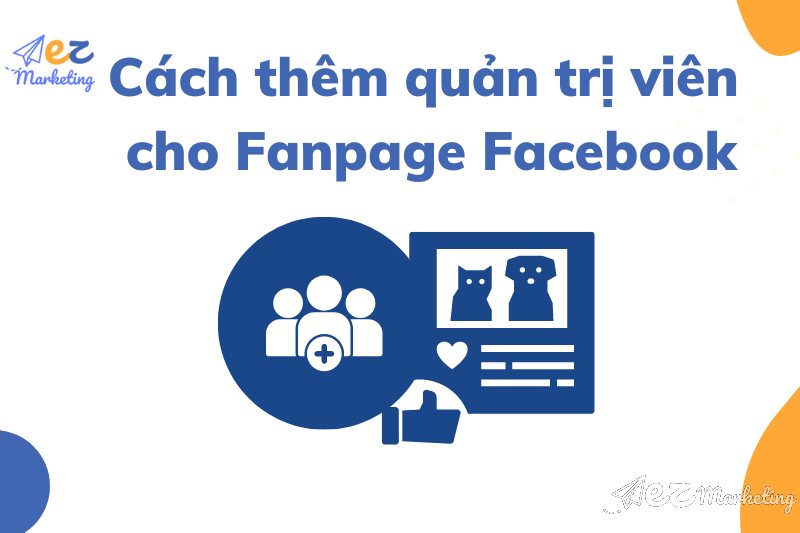

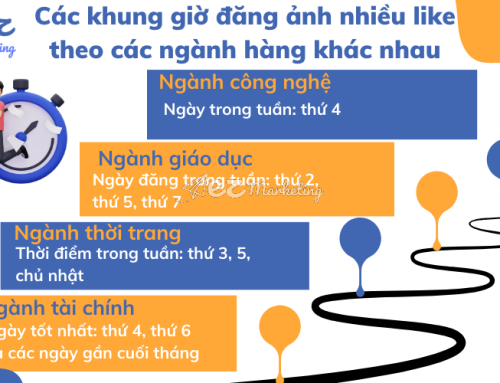




Hãy để lại bình luận